win10开机出现invalid怎么修 开机出现invalid怎么修复
win10开机出现invalid怎么修,在使用Win10操作系统的过程中,有时我们可能会遇到开机出现Invalid的问题,这时候我们需要及时采取一些修复措施来解决这个问题,Invalid可能是由于系统文件损坏、硬件故障或者其他原因引起的。为了能够正常地启动计算机并避免数据丢失,我们需要找到问题的根源并进行相应的修复。本文将介绍一些常见的解决方法,帮助大家快速修复Win10开机出现Invalid的问题。
方法如下:
1.准备一个8G以上的U盘,在正常开机的电脑上下载U盘启动工具制作程序,将U盘接入电脑,安装工具进行安装。
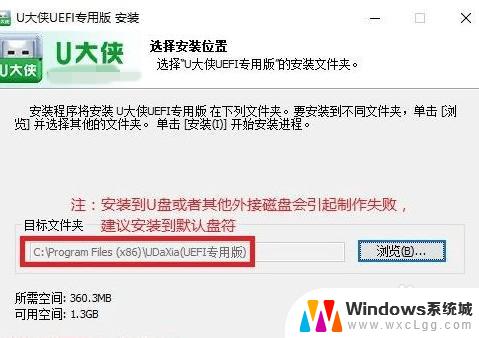
2.打开U盘制作工具,一般保持默认设置即可,需要注意的是在选择U盘的下拉菜单时务必选择U盘。
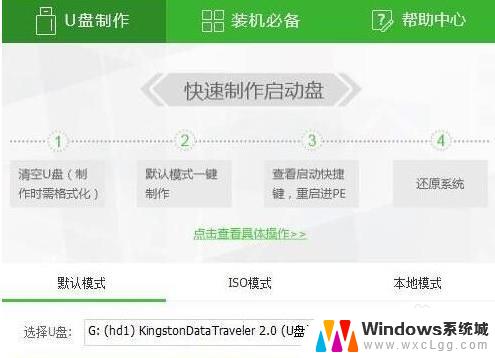
3.操作之前将杀毒软件关闭,确认所选U盘无重要数据后点是开始制作。
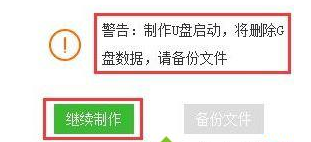
4.等待制作完成后,将U盘拔下来。连接到无法开机的win10电脑中,将电脑开机,在开机的时候注意观察在LOGO自检画面的下方,如果显示“Press F10 to Boot Menu”,按下热键F10即表示进入引导菜单,在弹出的出现画面选择带有usb三个字母。
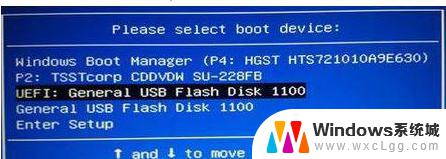
5.接着选择 1 或2 进入pe,WINPE环境下运行DiskGenius (或叫做DG分区工具),打开DiskGenius后点击主硬盘,右键选择重建主引导记录(MBR)。
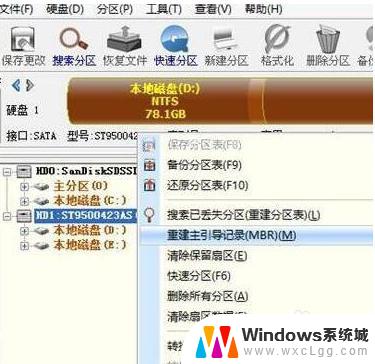
6.在弹出的提示框中,点击“是”即可!完成操作后重启计算机,拔下U盘即可正常进入win10系统,修复开机出现invalid的问题。
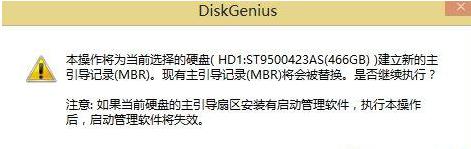
7.总结:
1、准备一个8G以上的U盘,在正常开机的电脑上下载U盘启动工具制作程序,将U盘接入电脑,安装工具进行安装。
2、打开U盘制作工具,一般保持默认设置即可,需要注意的是在选择U盘的下拉菜单时务必选择U盘。
3、操作之前将杀毒软件关闭,确认所选U盘无重要数据后点是开始制作。
4、等待制作完成后,将U盘拔下来。连接到无法开机的win10电脑中,将电脑开机,在开机的时候注意观察在LOGO自检画面的下方,如果显示“Press F10 to Boot Menu”,按下热键F10即表示进入引导菜单,在弹出的出现画面选择带有usb三个字母。
5、接着选择 1 或2 进入pe,WINPE环境下运行DiskGenius (或叫做DG分区工具),打开DiskGenius后点击主硬盘,右键选择重建主引导记录(MBR)。
6、在弹出的提示框中,点击“是”即可!完成操作后重启计算机,拔下U盘即可正常进入win10系统,修复开机出现invalid的问题。
以上是win10开机出现invalid错误的修复步骤,如果您遇到了相同的问题,请参考本文中的步骤进行修复,希望本文能对您有所帮助。
win10开机出现invalid怎么修 开机出现invalid怎么修复相关教程
-

-
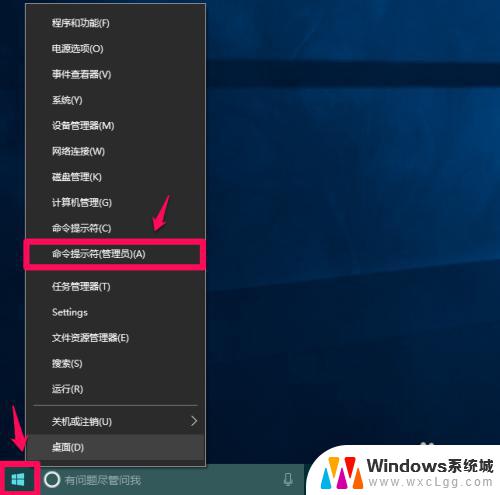 windows 移动硬盘修复 Win10系统下U盘出现错误如何修复
windows 移动硬盘修复 Win10系统下U盘出现错误如何修复2023-09-29
-
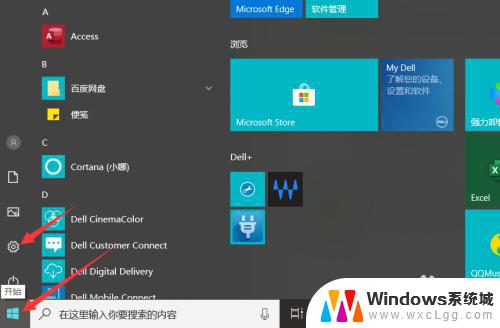 win10开机怎么进入修复模式 Win10修复模式如何进入自动修复
win10开机怎么进入修复模式 Win10修复模式如何进入自动修复2023-09-27
-
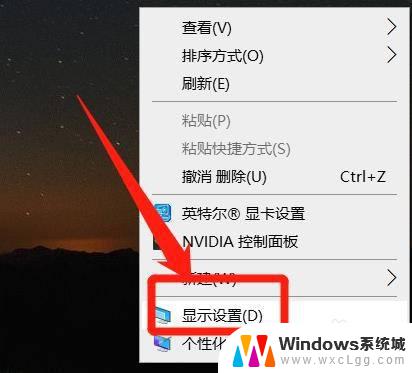 win10共享体验老让我修复 如何修复Win10中出现的共享账户异常
win10共享体验老让我修复 如何修复Win10中出现的共享账户异常2023-11-01
-
 win10开机两个系统怎么删除一个 如何删除win10开机时出现的多余系统
win10开机两个系统怎么删除一个 如何删除win10开机时出现的多余系统2024-06-22
-
 win10点击开始出现关键错误 Win10开始菜单不显示怎么办
win10点击开始出现关键错误 Win10开始菜单不显示怎么办2024-10-07
- win10开机时出现supportassist 支持助手如何跳过
- win10开机左下角两个账户 win10开机登录界面出现多个账户如何处理
- 微软笔记本开机蓝屏怎么解决 win10蓝屏修复方法图文步骤
- 电脑win10开机密码怎么更换 笔记本开机密码修改方法
- win10怎么更改子网掩码 Win10更改子网掩码步骤
- 声卡为啥没有声音 win10声卡驱动正常但无法播放声音怎么办
- win10 开机转圈圈 Win10开机一直转圈圈无法启动系统怎么办
- u盘做了系统盘以后怎么恢复 如何将win10系统U盘变回普通U盘
- 为什么机箱前面的耳机插孔没声音 Win10机箱前置耳机插孔无声音解决方法
- windows10桌面图标变白了怎么办 Win10桌面图标变成白色了怎么解决
win10系统教程推荐
- 1 win10需要重新激活怎么办 Windows10过期需要重新激活步骤
- 2 怎么把word图标放到桌面上 Win10如何将Microsoft Word添加到桌面
- 3 win10系统耳机没声音是什么原因 电脑耳机插入没有声音怎么办
- 4 win10怎么透明化任务栏 win10任务栏透明效果怎么调整
- 5 如何使用管理员身份运行cmd Win10管理员身份运行CMD命令提示符的方法
- 6 笔记本电脑连接2个显示器 Win10电脑如何分屏到两个显示器
- 7 window10怎么删除账户密码 Windows10删除管理员账户
- 8 window10下载游戏 笔记本怎么玩游戏
- 9 电脑扬声器不能调节音量大小 Win10系统音量调节功能无法使用
- 10 怎么去掉桌面上的图标 Windows10怎么删除桌面图标